Eines der coolsten neuen Features von Reason 7 ist seine Fähigkeit, zu analysieren und in Scheiben schneiden Audio automatisch, und in der Tat es tut dies auf jeden Sound, den Sie aufnehmen oder importieren. Du kannst einen Kommentar Audioclips natürlich unberührt niemand sagt, Sie haben sie zu verändern, sondern mit Recycling effektiv in Reasons Sequenzer integriert jetzt, haben Sie viel mehr Kontrolle über das Gefühl und Timing der Audio-Parts. Lesen Sie weiter, um herauszufinden, wie es funktioniert
Schritt 1 Schallplatte oder Import etwas
[Audio id = "21975"]
Hier habe ich ein Drum-Loop importiert und streckte sie zu meinem Projekt passen, indem Option
Schritt 2 Doppelklicken Sie auf
Auf den Audio-Clip doppelklicken, um es im Bearbeitungsmodus zu öffnen und du wirst sehen, dass es bereits analysiert und zugeordnet Scheibe Marker. Wenn Sie den Hörer eines dieser und verschieben Sie es, werden Sie feststellen, dass Sie das Timing zu verändern und das Gefühl der Schleife ohne Veränderung seiner Gesamtlänge. Die Bewegungen folgen die Sequenzer Snap-Einstellungen so zu Markern in Mal, wenn Sie einen Snap-Einstellung wie 1/16 oder für ganz Freiform-Bewegung, drehen Abknicken verwenden halten können.
Schritt 3 Ändern Sie das Gefühl
Es ist einfach zu ändern das Gefühl einer Schleife durch Veränderung seiner Transienten-Markern, und obwohl dies ist am deutlichsten mit Beats, funktioniert es auf alles, was Sie aufnehmen oder importieren wie Gitarren oder Gesang. Versuchen Sie, Kommissionierung ein paar Markierungen und Verschieben, um das Timing zu ändern und zu fühlen.
Schritt 4 Audio-Quantisierung
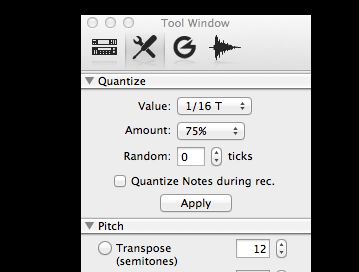
[Audio id = "21969"]
Manuelle Änderung der Scheibe Marker ist nützlich, aber manchmal will man eine Schleife in einem bestimmten Zeitpunkt schnell ziehen, ohne in Unordnung zu mit einzelnen Marker. Um dies zu tun, öffnen Sie das Tool-Fenster und gehen Sie zur Registerkarte Extras Sequencer
Schritt 5 Bounce to REX-Loop
Sie haben verschiedene Möglichkeiten, nachdem Sie eine Schleife haben in Scheiben geschnitten. Natürlich kann man lassen, wie es ist, voll editierbar, und es wird in Ordnung sein. Oder Sie können auf es zu kontrollieren Maustaste und wählen Sie es aus, um die Beine einer neuen Aufnahme eine neue Datei auf der Festplatte oder einer REX-Loop. Wenn Sie wieder auf die Beine wie ein REX-Loop haben, kann es dann auf Ihrem Desktop gespeichert werden oder direkt in einem Dr. Octo REX platziert, um alle Vorteile der Scheibe Bearbeitungswerkzeuge im Angebot dort zu nehmen.
Schritt 6 Teilen Sie die Schleife
Es gibt ein weiteres, weniger offensichtliche Option und das ist die Fähigkeit, eine in Scheiben geschnitten Schleife in einzelne Audio-Clips auf der Timeline teilen. Auf einen Clip gedrückter Ctrl-Taste und wählen Sie Split Bei Scheiben, und viele einzelne Clips erstellt werden. Das ist praktisch für die Bewegung, die Neuordnung oder sogar exportieren einzelnen Bits des Klangs.


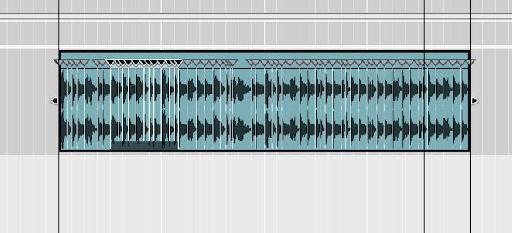
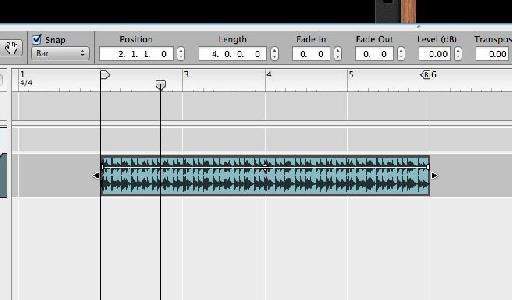
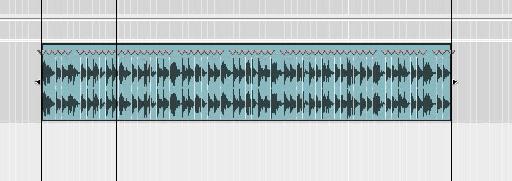
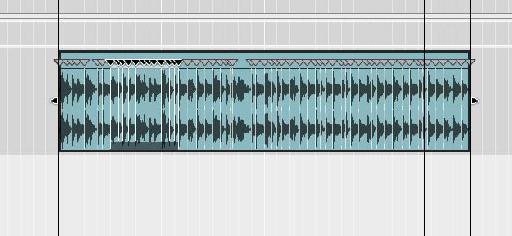
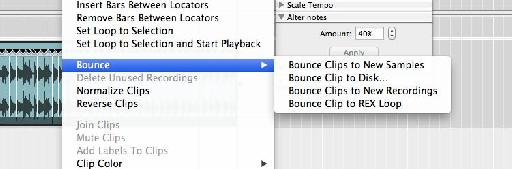
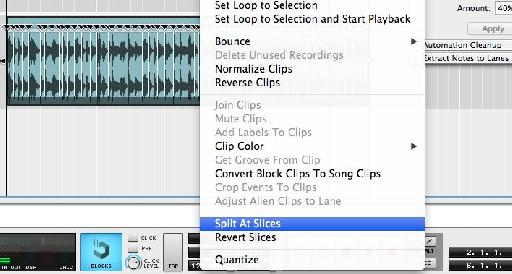
 © 2024 Ask.Audio
A NonLinear Educating Company
© 2024 Ask.Audio
A NonLinear Educating Company
Discussion
Want to join the discussion?
Create an account or login to get started!